UC2视频监控客户端安装使用
时间:2020-06-29 14:45:15 作者:无名 浏览量:46
UC2视频监控客户端是一款非常专业而且十分可靠的视频监控软件,这款软件具有录像查询、视频浏览、本地录像、电视墙、电子地图等等功能,可以连接不同的电子监控设备,给大型商场和企业单位监控公共区域带来了极大的便利。
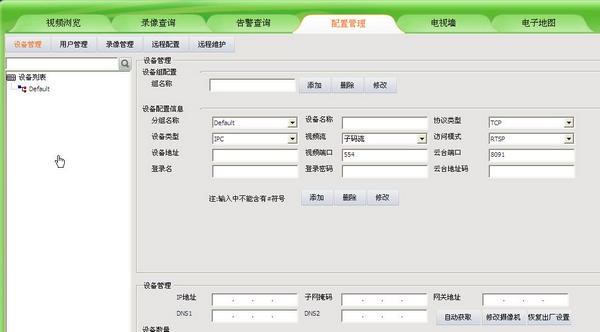
【安装方法】
1 解压缩文件
2 双击运行文件夹里的UC2_4.4_20130410_002_setup.exe,出现欢迎向导界面,点击下一步
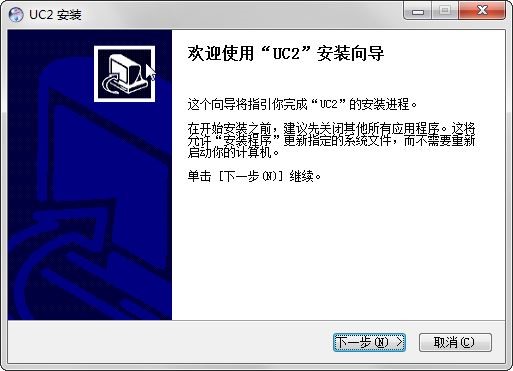
UC2视频监控客户端使用教程图二
3 选择安装目录,然后再点击“安装”
4 安装完成
【使用教程】
1.视频监控客户端软件登录:
在极速下载站安装软件后,在软件的安装目录“C:\Program Files\ZXVNMS\Vina”中或者是桌面上双击“Vina”,会出现登录页面。
输入本学校的信息在帐号和密码中,点击【登录】按钮即可。
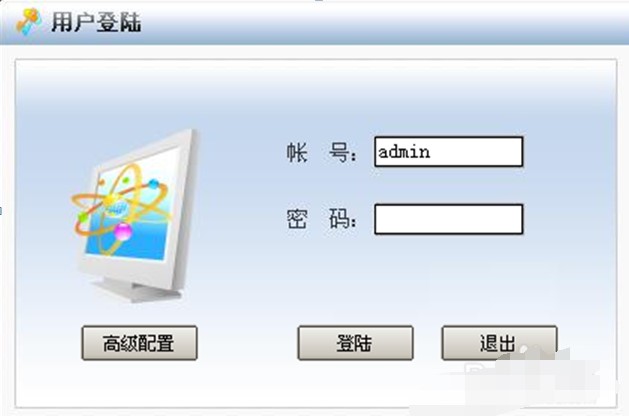
UC2视频监控客户端使用教程图三
2. 视频监控客户端软件的图像浏览:
让我们以一个学校来举个例子,在登录软件后出现的软件界面中,单击左侧的“+”,画面中就会出现“十三中学1”,“十三中学2”,“十三中学3”,这些就是图像浏览的监控摄像头。双击相应图标即可查看对应的视频。
3. 视频监控客户端软件的锁定功能:
在菜单栏 “系统”中点击“锁定”按钮,然后点击“确定”,就进入一个锁定的状态,此时软件上进行任何操作都是无效的,想要解除锁定状态的话,只需要按“空格键”,然后输入登录时的密码在出现的提示栏中即可。
4. 视频监控客户端软件的更改密码功能:
在菜单栏 “系统”中点击“更改密码”按钮,在出现提示栏中按照它的提示输入“原密码”、“新密码”和“效验密码”。单击“确定”即可。
5. 视频监控客户端软件的视频回放功能:
在菜单栏 “系统”中点击“文件查询”按钮,会出现一个“文件查询”的对话框,然后勾选摄像头图标前面的方框,可以一次勾选1个,2个或3个摄像头,然后选择需要查询的时间段,选择“录像开始时间”和“录像结束时间”,“文件位置”需选择“前端”,再点击“查询”按钮,查询完成,点击“完成”即可,你所需要的视频回放录像会在下面列表中显示出来
这时根据你的需要,选择你想播放的视频,单击右键点击“播放”即可。
也可以选择把你所需要的视频下载到电脑中,单击右键后点击“下载”,然后选择保存的路径和文件名,最后单击“保存”即可。
UC2视频监控客户端 5.0.1.1 官方版
- 软件性质:国产软件
- 授权方式:免费版
- 软件语言:简体中文
- 软件大小:34791 KB
- 下载次数:1470 次
- 更新时间:2020/6/29 0:46:24
- 运行平台:WinAll...
- 软件描述:UC2视频监控客户端是一款由深圳市天视通电子科技有限公司开发的视频监控软件客户端... [立即下载]
相关资讯
相关软件
软件资讯排行
- 荔枝FM成立6年引来了新的纠纷?
- 10000单司机告诉你:滴滴也存在二八定律,怎...
- 炸弹小分队玩法详解 对战小技巧汇总
- 在美柚APP上广告推行投进是怎样做的?
- 手把手教你如何用“天眼查”第一时间发掘短...
- B612——带给你童话感觉的自拍神器
- 携程网怎么抢低价机票 携程抢低价机票技巧
- 知乎里边的小技巧,把握这些你就能轻松做推...
- 如何用作业帮快速寻找答案
- 美团小技巧、你学到了吗?
最新软件资讯
- 支付宝微信QQ钱包扫码收款辅助软件 新U支付...
- 快播播放器官方版安装步骤介绍
- 淘宝流量互刷软件看店宝官方版安装
- P2P流媒体播放软件TVKoo下载使用简介
- 桌面窗口隐藏精灵功能介绍
- BT资源磁力链搜索器下载使用介绍
- 悦旺收银宝官方版下单退款操作方法
- 图吧硬件工具箱下载介绍与使用
- 抢票软件极速订票助手使用说明
- UC2视频监控客户端安装使用
软件教程分类
更多常用电脑软件
更多同类软件专题












